Notebook se od stacionárního počítače liší nejen svým vzhledem, snadnou přepravou a zabudovaným nepřerušitelným napájením - lze jej vypnout jiným způsobem než běžný počítač!
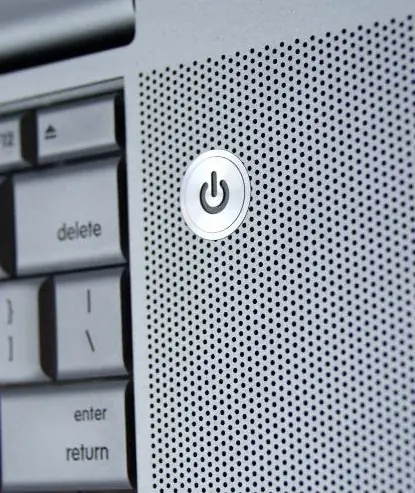
Instrukce
Krok 1
Ne, notebook by se samozřejmě neměl vypínat pouhým stisknutím tlačítka napájení (i když v některých případech to pomáhá vyrovnat se s „zamrznutím“), ale nastavení vypnutí při zavírání víka je snadné. Kromě toho je to také pohodlné: hotová práce - zavřete víko a notebook se vypnul. Není třeba klikat na tlačítko „Start“a zvolit příkaz „Vypnout“.
Krok 2
Chcete-li, aby se operační systém vypnul, když zavřete víko notebooku, musíte provést několik úprav. Chcete-li to provést, klepněte pravým tlačítkem myši na plochu a vyberte Přizpůsobit (Windows Vista a 7) nebo Vlastnosti (Windows XP). V dialogovém okně klikněte na ikonu Spořič obrazovky (Windows Vista a 7) nebo přejděte na kartu Spořič obrazovky (Windows XP). Klikněte na aktivní odkaz „Změnit nastavení napájení“, otevřete sekci „Akce při zavírání víka“a nastavte hodnotu „Vypnutí“pro režimy „Na baterii“a „Zapojeno“. Změny se projeví kliknutím na „OK“.
Krok 3
Kromě toho zde můžete nakonfigurovat jiný způsob vypnutí notebooku. Aby se nehledalo tlačítko „Vypnout“v nabídce „Start“, lze notebook vypnout stisknutím tlačítka napájení. Chcete-li to provést, nastavte hodnotu Vypnutí jako příkaz pro akci po stisknutí tlačítka napájení. Klikněte na OK. Nyní můžete notebook vypnout jiným způsobem než běžný počítač!






